
- Felhasználói kézikönyv
3. kiadás
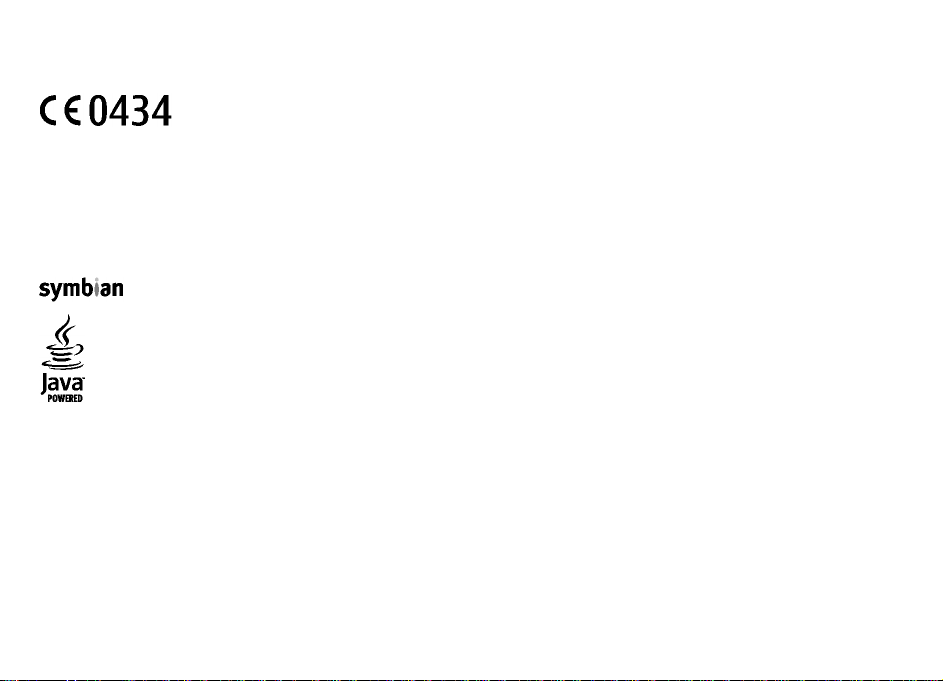
© 2009 Nokia. Minden jog fenntartva.
MEGFELELŐSÉGI NYILATKOZAT
A NOKIA CORPORATION kijelenti, hogy a(z) RM-424 készülék mindenben megfelel az alapvető követelményeknek, valamint az 1999/5/EC
irányelv egyéb vonatkozó rendelkezéseinek. A Megfelelőségi nyilatkozat egy példánya megtalálható a http://www.nokia.com/phones/
declaration_of_conformity/ címen.
A Nokia, a Nokia Connecting People, a Nokia XpressMusic, a Navi, a Mail for Exchange, az N-Gage, az Ovi és a Nokia Original Enhancements logó a Nokia Corporation
védjegyei vagy bejegyzett védjegyei. A Nokia tune a Nokia Corporation hangvédjegye. Az említett egyéb termék- és cégnevek ezek tulajdonosainak védjegyei és
márkanevei lehetnek.
A jelen dokumentum vagy bármely része semmilyen formában nem másolható, nem továbbítható, nem terjeszthető és nem tárolható a Nokia előzetes írásbeli
engedélye nélkül. Nokia a folyamatos fejlesztés elvét alkalmazza. A Nokia fenntartja magának a jogot, hogy bármely, a jelen dokumentumban ismertetett termékek
jellemzőit előzetes bejelentés nélkül módosítsa vagy továbbfejlessze.
US Patent No 5818437 and other pending patents. T9 text input software Copyright © 1997-2009. Tegic Communications, Inc. All rights reserved.
This product includes software licensed from Symbian Software Ltd ©1998-2009. Symbian and Symbian OS are trademarks of Symbian Ltd.
Java and all Java-based marks are trademarks or registered trademarks of Sun Microsystems, Inc.
Portions of the Nokia Maps software are ©1996-2009 The FreeType Project. All rights reserved.
A terméket az MPEG-4 Visual Patent Portfolio License (i) személyes, nem üzleti célú felhasználásra engedélyezi olyan adatok tekintetében, amelyeket a fogyasztó mint
magánszemély az MPEG-4 Képi Szabványnak megfelelően, nem üzleti célból kódolt, valamint (ii) engedélyezett videoszolgáltató által kínált MPEG-4 formátumú
videofilmekkel kapcsolatos felhasználásra. Egyéb felhasználásra vonatkozó, kifejezett vagy hallgatólagos engedélyt a Nokia nem ad. A reklámcélú, belső és üzleti
felhasználásra vonatkozóan további információt az MPEG LA, LLC adhat. Lásd: http://www.mpegla.com.
A NOKIA ÉS ANNAK LICENCADÓI – AZ ALKALMAZANDÓ JOGSZABÁLYOK ÁLTAL LEH ETŐVÉ TETT LEGSZÉLESEBB KERETEK KÖZÖTT – SEMMILYEN KÖ RÜLMÉNYEK KÖZÖTT NEM FELELŐSEK
SEMMILYEN ADATVESZTÉSÉRT VAGY BEVÉTELKIESÉSÉRT, ILLETVE BÁRMILYEN KÜLÖNÖS, VÉLETLEN, KÖVETKEZMÉNY I VAGY KÖZVETETT KÁRÉRT, A KÁROKOZÁS MÓDJÁRA TEKINTET
NÉLKÜL.
A JELEN DOKUMENTUM TARTALMÁT EBBEN A FORMÁBAN KELL ELFOGADNI. AZ ÉRVÉNYES JOGSZABÁLYOK ÁLTAL ELŐÍRTAKON KÍVÜL A NOKIA SEMMIFÉLE KIFEJEZETT VAGY
VÉLELMEZETT GARANCIÁT NEM VÁLLAL A JELEN DOKUMENTUM PONTOSSÁGÁVAL, MEGBÍZHATÓSÁGÁVAL VAGY TARTALMÁVAL KAPCSOLATBAN, BELEÉRTVE, DE NEM
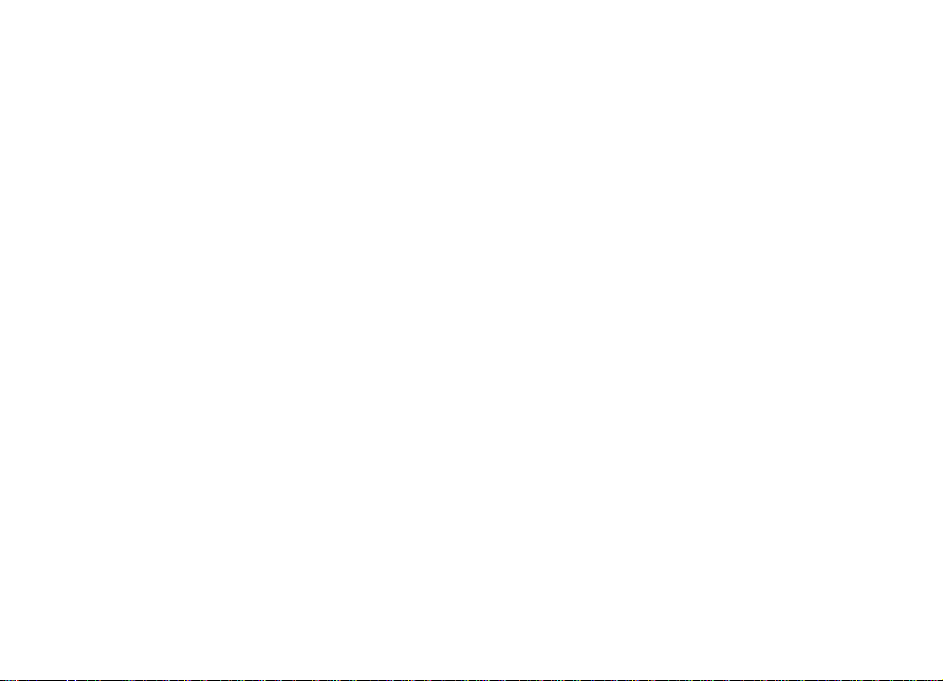
KIZÁRÓLAGOSAN AZ ÉRTÉKESÍTHETŐSÉGRE VAGY EGY ADOTT CÉLRA VALÓ ALKALMASSÁGRA VONATKOZÓ GARANCIÁT. A NOKIA FENNTARTJA A JOGOT, HOGY A JELEN
DOKUMENTUMOT BÁRMIKOR, ELŐZETES ÉRTESÍTÉS NÉLKÜL ÁTDOLGOZZA VAGY VISSZAVONJA.
Az alkalmazandó jogszabályok által lehetővé tett lehető legszélesebb keretek között a készülék szoftverének visszafejtése tilos. A jelen kézikönyvben szereplő, Nokia
által tett nyilatkozatokra, jótállás-vállalásokra, kártérítésre és felelősségre vonatkozó korlátozások mértékével azonos mértékű korlátozások vonatkoznak Nokia
licencadóinak nyilatkozataira, jótállásvállalásaira, kártérítésére és felelősségére.
Bizonyos termékek, illetve az azokhoz kapcsolódó alkalmazások és szolgáltatások választéka országonként eltérhet. A részletekről és az elérhető nyelvi csomagokról
érdeklődjünk egy Nokia márkakereskedőnél. Ez az eszköz olyan alkatrészt, technológiát vagy szoftvert tartalmazhat, amelyre az Egyesült Államok vagy más országok
exportjogszabályai vonatkoznak. Tilos a jogszabályoktól eltérő magatartás.
AZ FCC, ILLETVE AZ INDUSTRY CANADA MEGJEGYZÉSE
A készülék televízió- vagy rádióinterferenciát okozhat (például akkor, ha a telefont a vevőberendezések közvetlen közelében használjuk). Az FCC, illetve az Industry
Canada felhívhat a telefon használatának befejezésére, ha az interferenciát nem sikerül kiküszöbölni. Ha segítségre van szükségünk, lépjünk kapcsolatba a helyi
szervizképviselettel. A készülék megfelel az FCC-szabályzat 15. részének. A működés során a következő két feltételnek kell eleget tenni: (1) Az eszköz nem okozhat
káros interferenciát; és (2) az eszköznek el kell bírnia bármilyen vételi interferenciát, azt is, amelyik nem kívánt működést eredményezhet. A Nokia által kifejezetten
nem jóváhagyott módosítások érvényteleníthetik a felhasználónak a készülék üzemeltetésére vonatkozó jogát.
Néhány művelet és funkció a SIM-kártyától és/vagy a hálózattól, az MMS szolgáltatástól, vagy a készülékek kompatibilitásától és a támogatott formátumoktól függ.
Néhány szolgáltatásért külön díjat számít fel a szolgáltató.
A készülék tartalmazhat előre telepített, harmadik fél internetes webhelyére mutató könyvjelzőket és hivatkozásokat. A készülékkel hozzáférhetünk harmadik fél
webhelyeihez. A harmadik fél webhelyei nem kapcsolódnak a Nokiához, és a Nokia ezeket a webhelyeket nem támogatja, és nem vállal értük semmilyen felelősséget.
Ha úgy döntünk, felkeressük ezeket a webhelyeket, akkor a biztonságosság és a tartalom érdekében elővigyázatosan járjunk el.
/3. kiadás HU
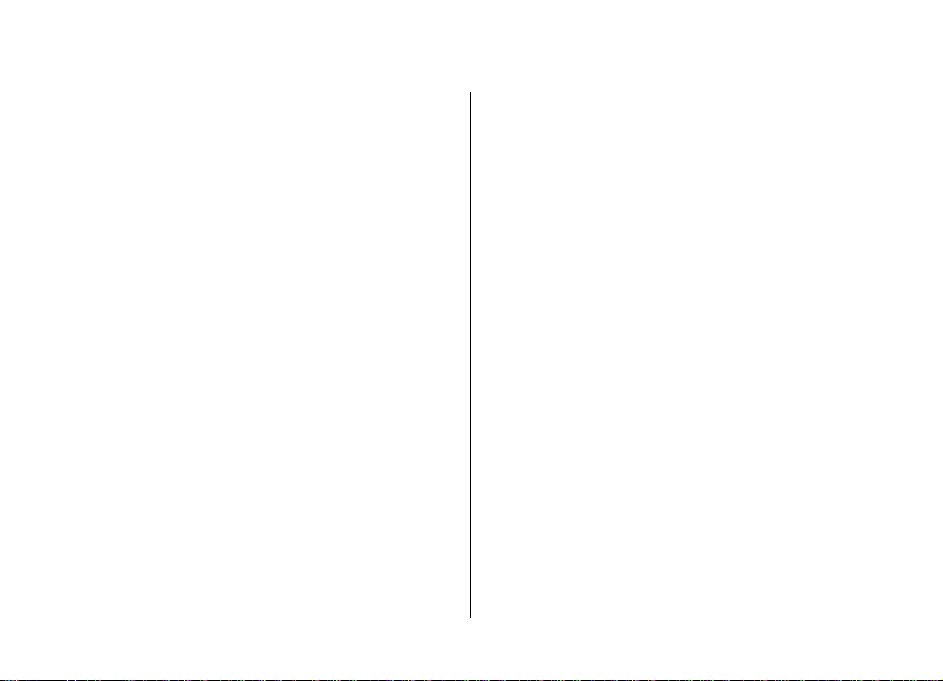
Tartalom
Biztonság.............................................................7
A készülékről..............................................................................7
Irodai alkalmazások..................................................................8
Hálózati szolgáltatások.............................................................8
1. Használatbavétel..............................................9
A
SIM-kártya és az akkumulátor behelyezése.........................9
Memóriakártya behelyezése
A memóriakártya eltávolítása................................................10
Az akkumulátor töltése...........................................................10
A készülék be- és kikapcsolása...............................................11
Antennahelyek.........................................................................11
Konfigurációs beállítások.......................................................11
Beállításvarázsló......................................................................12
Készülekbeállítások.................................................................12
2. A készülék......................................................13
A készülék gombjai és részei..................................................12
Főképernyő...............................................................................14
Offline üzemmód.....................................................................14
A kijelzőn megjelenő ikonok..................................................15
Energiatakarékos mód............................................................16
Menü.........................................................................................16
Hangerő-szabályozás..............................................................17
A billentyűzet zárolása (billentyűzár)....................................17
Hozzáférési kódok...................................................................17
Távoli lezárás...........................................................................18
Telepítések...............................................................................18
Kompatibilis fülhallgató csatlakoztatása..............................18
.....................................................9
USB-adatkábel csatlakoztatása..............................................19
Csuklópánt................................................................................19
3. Terméktámogatás..........................................19
A készülék saját súgója...........................................................19
My Nokia...................................................................................20
Nokia támogatási és kapcsolattartási információk.............20
Szoftverfrissítések...................................................................20
Szoftverfrissítések a mobilhálózaton....................................21
4. Hívás funkciók................................................21
Hanghívások.............................................................................22
Aktív háttérzajcsökkentés.......................................................24
Videohívások............................................................................24
Hívásbeállítások.......................................................................25
Videomegosztás......................................................................27
5. Zene................................................................29
Zenelejátszó.............................................................................29
FM-rádió....................................................................................30
6. Helymeghatározás.........................................31
Tudnivalók a GPS rendszerről.................................................31
Kiegészített GPS (A-GPS)..........................................................31
Térképek...................................................................................32
Iránypontok..............................................................................33
GPS-adatok...............................................................................33
7. Szövegírás......................................................35
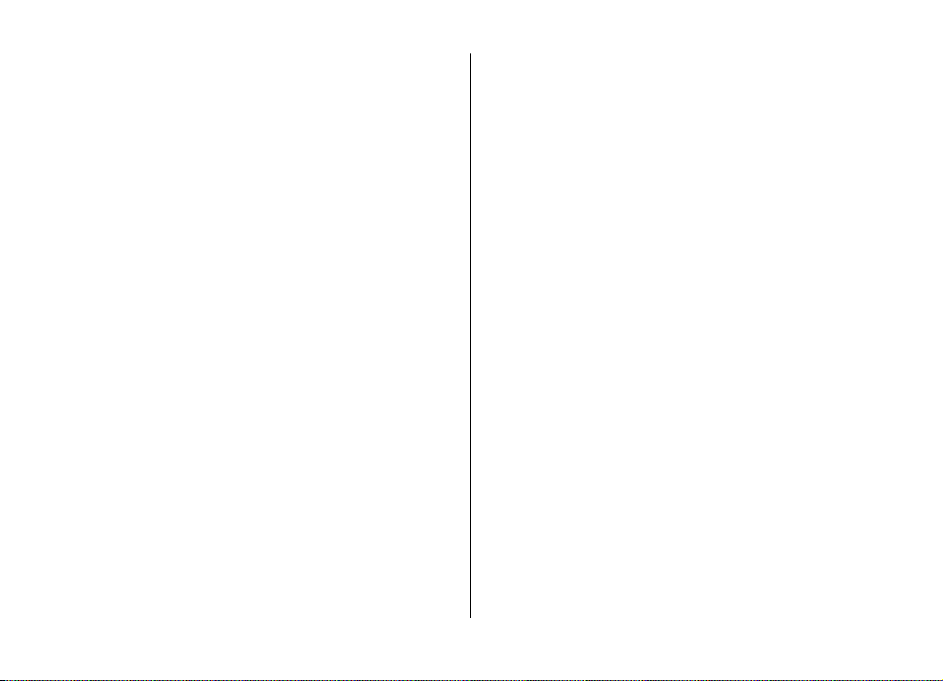
Hagyományos szövegbevitel..................................................34
Prediktív szövegbevitel...........................................................35
................................................36 Az írás nyelvének módosítása
Szöveg másolása és törlése....................................................36
8. Üzenetek........................................................36
Az Üzenetek főnézete..............................................................36
Szöveg írása.............................................................................37
Üzenetek írása és küldése......................................................39
Bejövő üzenetek mappája......................................................40
Üzenetolvasó............................................................................41
Postafiók...................................................................................41
Exchange-levelező...................................................................43
Nokia Messaging......................................................................44
A SIM-kártyán lévő üzenetek megtekintése..........................45
Üzenetek beállításai................................................................45
9. Névjegyzék.....................................................49
Nevek és telefonszámok kezelése.........................................50
Nevek és telefonszámok mentése és szerkesztése..............50
Névjegyekhez tartozó csengőhangok, képek és hívás során
megjelenő szövegek................................................................50
Névjegyek másolása................................................................51
10. Galéria..........................................................51
A Photos alkalmazás...............................................................51
A Videók és TV ismertetése.....................................................52
11. Kamera.........................................................52
Képek rögzítése.......................................................................52
Panoráma mód........................................................................53
Tartalom
Videók felvétele.......................................................................53
12. Internet........................................................54
Webböngésző..........................................................................53
Ovi Zene....................................................................................59
Online megosztás....................................................................60
Nokia Videoközpont................................................................61
Nokia Podcasting ....................................................................62
Keresés......................................................................................65
13. Ovi szolgáltatások........................................65
Az Ovi ismertetése...................................................................66
Az Ovi áruház ismertetése......................................................66
Az Ovi-névjegyzék ismertetése..............................................66
Tudnivalók az Ovi-fájlokról.....................................................67
14. Testreszabás.................................................67
Témák.......................................................................................67
Üzemmódok ............................................................................68
Szenzorbeállítások..................................................................69
15. Időkezelés....................................................69
Ébresztőóra..............................................................................69
Órabeállítások..........................................................................70
16. Office alkalmazások.....................................70
PDF-olvasó ...............................................................................70
Szótár........................................................................................70
A Quickoffice ismertetése.......................................................71
Átváltó......................................................................................71
Számológép .............................................................................72
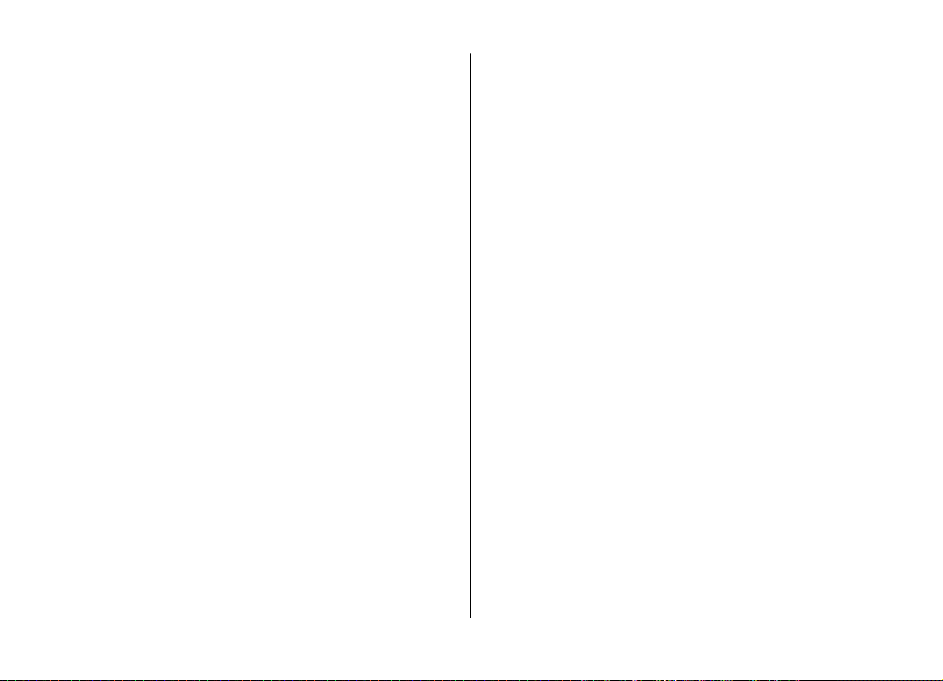
Tartalom
Aktív jegyzetek ........................................................................72
Jegyzetek
Zip-kezelő ................................................................................73
..................................................................................73
Tudjon meg többet.................................................................88
Tartozékok.........................................................89
17. Beállítások....................................................74
Alkalmazás beállításai.............................................................74
A készülék és a SIM-kártya biztonsága..................................74
Általános tartozékbeállítások.................................................74
Beszéd.......................................................................................75
Eredeti beállítások visszaállítása...........................................75
18. Adatkezelés..................................................75
Alkalmazások telepítése vagy eltávolítása...........................75
Fájlkezelő..................................................................................77
Eszközkezelő............................................................................78
Szoftverfrissítés számítógéppel.............................................79
A licencek ismertetése............................................................80
19. Csatlakozás...................................................80
Tartalomátvitel egy másik készülékről.................................80
Számítógépes kapcsolatok.....................................................81
Bluetooth..................................................................................81
Adatkábel.................................................................................85
Szinkronizálás..........................................................................85
Ovi-szinkronizálás....................................................................86
A virtuális magánhálózat ismertetése..................................86
20. Környezetvédelmi tippek.............................87
Energiatakarékosság...............................................................87
Újrahasznosítás........................................................................87
Papírfelhasználás csökkentése...............................................88
Akkumulátor......................................................89
Az akkumulátorra és a töltőre vonatkozó információk.......89
Nokia akkumulátor-hitelességi irányelvek...........................90
A készülék kezelése...........................................91
Újrahasznosítás........................................................................92
További biztonsági tudnivalók..........................92
Kisgyermekek...........................................................................92
Üzemelési környezet...............................................................92
Orvosi eszközök.......................................................................93
Járművek..................................................................................93
Robbanásveszélyes környezetek............................................94
Segélykérő hívások..................................................................94
Hitelesítési információ (SAR)..................................................95
Tárgymutató......................................................96

Biztonság
Olvassuk el az alábbi egyszerű útmutatót. Az itt leírtak be
nem tartása veszélyekkel járhat, vagy törvénysértő lehet.
Bővebb információt a részletes felhasználói útmutató
tartalmaz.
BEKAPCSOLÁSKOR ÜGYELJÜNK A BIZTONSÁGRA
Ne kapcsoljuk be a készüléket olyan helyen, ahol a
mobiltelefonok használata tilos, illetve ahol azok
interferenciát vagy veszélyt okozhatnak.
AZ ÚTON ELSŐ A BIZTONSÁG
Tartsuk be a helyi törvényeket. Vezetés közben
mindig hagyjuk szabadon kezeinket, hogy a
járművet irányíthassuk. A biztonság legyen
vezetés közben a legfontosabb szempont.
INTERFERENCIA
A vezeték nélküli eszközök interferenciaérzékenyek lehetnek, ami a teljesítményre
kihatással lehet.
KORLÁTOZÁSSAL ÉRINTETT TERÜLETEKEN
KAPCSOLJUK KI
Tartsuk be az előírásokat. Repülőgépen, valamint
orvosi berendezések, üzemanyag, vegyszerek
vagy robbantási területek közelében kapcsoljuk ki
a készüléket.
SZAKSZERVIZ
A termék üzembe helyezését és javítását csak
szakember végezheti.
© 2009 Nokia. Minden jog fenntartva. 7
A készülékről
A tájékoztatóban ismertetett vezeték nélküli eszköz a (E)GSM
850, 900, 1800 és 1900 hálózatok, valamint UMTS
900/1900/2100 HSDPA hálózatok használható. A
hálózatokról szóló további tájékoztatásért keressük fel a
szolgáltatót.
A készülék számos csatlakozási típust támogat, valamint a
számítógépekhez hasonlóan vírusoknak és más káros
tartalomnak lehet kitéve. Kellő óvatossággal kezeljük az
üzeneteket, kapcsolódási kérelmeket, a böngészést és a
letöltéseket. Csak olyan megbízható forrásból származó
szolgáltatásokat és szoftvereket telepítsünk és használjunk,
amelyek megfelelő biztonságot és védelmet kínálnak,
például olyan alkalmazásokat, amelyek Symbian Signed
aláírással rendelkeznek, vagy megfeleltek a Java Verified™
tesztnek. Fontoljuk meg, hogy víruskereső és egyéb
biztonsági szoftvereket telepítünk a készüléken és a
kapcsolódó számítógépen.
TARTOZÉKOK ÉS AKKUMULÁTOROK
Csak jóváhagyott tartozékokat és
akkumulátorokat használjuk. Ne csatlakoztassunk
nem kompatibilis termékeket.
VÍZÁLLÓSÁG
A készülék nem vízálló. Tartsuk szárazon.
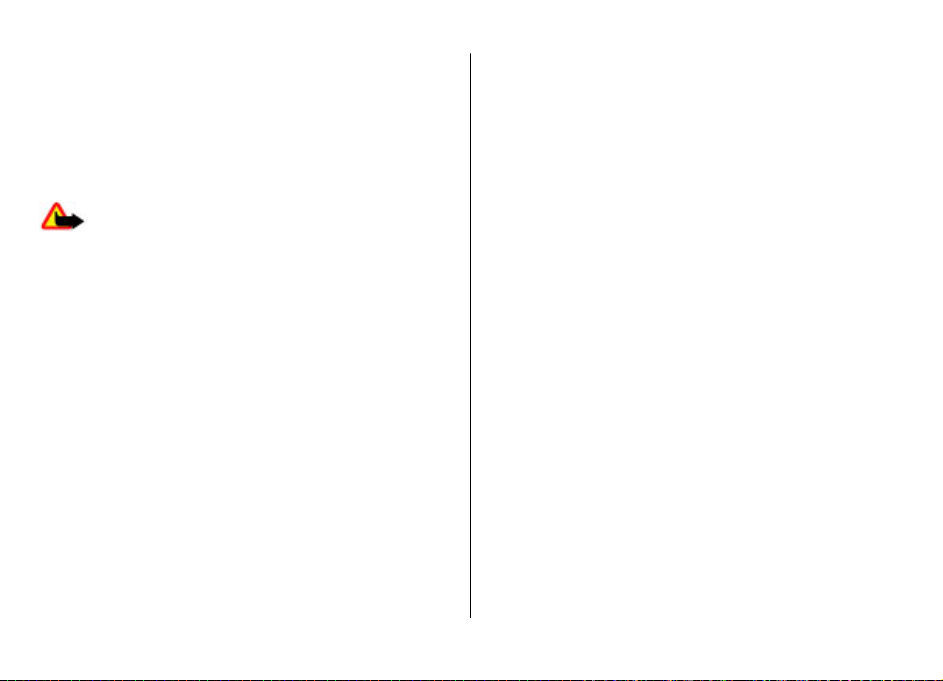
Biztonság
A készülék tartalmazhat előre telepített, harmadik fél
internetes webhelyére mutató könyvjelzőket és
hivatkozásokat, valamint előfordulhat, hogy hozzáférhetünk
harmadik fél webhelyeihez. Ezek nem kapcsolódnak a
Nokiához, és a Nokia ezeket a webhelyeket nem támogatja,
és nem vállal értük semmilyen felelősséget. Ha felkeressük
ezeket a webhelyeket, akkor a biztonságosság és a tartalom
érdekében elővigyázatosan járjunk el.
Figyelmeztetés: A készülék funkcióinak
használatához (az ébresztőórát kivéve) a készüléknek
bekapcsolt állapotban kell lennie. Ne kapcsoljuk be a
készüléket olyan helyen, ahol a vezeték nélküli eszközök
használata interferenciát vagy veszélyt okozhat.
A készülék használatakor tartsuk be a törvényeket, és tartsuk
tiszteletben a helyi szokásokat, valamint mások személyiségi
és egyéb törvényes jogait, beleértve szerzői jogait. A szerzői
jogi védelem miatt egyes képeket, zenéket és más
tartalmakat esetleg nem másolhatunk, módosíthatunk vagy
küldhetünk tovább.
A készülékben tárolt fontos adatokról készítsünk biztonsági
másolatot vagy írásos feljegyzést.
Más eszközökhöz való csatlakoztatás előtt a részletes
biztonsági előírások megismerése érdekében olvassuk el a
másik készülék ismertetőjét is. Ne csatlakoztassunk nem
kompatibilis termékeket.
A jelen útmutatóban található képek eltérhetnek a készülék
kijelzőjén megjelenő képektől.
A készülékkel kapcsolatos további fontos információkért
tekintsük meg a felhasználói útmutatót.
Irodai alkalmazások
Az irodai alkalmazások támogatják a Microsoft Word,
PowerPoint és Excel (Microsoft Office 2000, XP és 2003) főbb
funkcióit. Nem minden fájlformátum támogatott.
Hálózati szolgáltatások
A készülék használatához szükség van egy
mobilszolgáltatóval kötött szolgáltatási szerződésre. Egyes
funkciók nem minden hálózatban érhetők el; előfordulhat,
hogy más hálózati funkciók használatához külön
megállapodást kell kötni a szolgáltatóval. A hálózati
szolgáltatások használata adatátvitellel jár. A szolgáltatótól
érdeklődjünk a hazai hálózatban érvényes díjakra, valamint
roamingoláskor az egyéb hálózatban érvényes díjakra
vonatkozó részletekről. Az érvényben lévő díjakról a
szolgáltatótól kaphatunk tájékoztatást. Egyes hálózatokban
korlátozások lehetnek érvényben, amelyek hatással lehetnek
a készülék hálózati támogatást (például adott technológiák,
mint a TCP/IP protokollon futó WAP 2.0 protokollok (HTTP és
SSL), valamint a nyelvfüggő karakterek támogatását) igénylő
funkcióinak használatára.
Lehet, hogy a készüléken a szolgáltató kérésére bizonyos
funkciók nem érhetők el vagy nem aktívak. Ha így van, ezek
meg sem jelennek a készülék menüiben. Az is előfordulhat,
hogy a készülék testreszabott elemekkel – például
menüelnevezésekkel, menüsorrenddel és ikonokkal –
rendelkezik.
8
© 2009 Nokia. Minden jog fenntartva.

1. Használatbavétel
A SIM-kártya és az akkumulátor behelyezése
Az USIM-kártya a SIM-kártyák egy továbbfejlesztett típusa,
amely UMTS-rendszerű mobiltelefonokhoz használható.
1. A készülék hátlapjának
eltávolításához ujjainkkal
nyomjuk meg a hátlapot,
csúsztassuk el (1), majd emeljük
fel.
2. Vegyük ki az akkumulátort úgy,
hogy a végénél fogva kiemeljük
azt (2).
3. Csúsztassuk a SIM-kártyát a
kártyatartóba (3).
Győződjünk meg arról,
hogy a kártya arany színű
érintkezői lefelé néznek,
a levágott sarok pedig a
kártyatartó felé néz.
4. Helyezzük vissza az
akkumulátort (4).
5. Helyezzük vissza a
hátlapot (5).
Memóriakártya behelyezése
Lehet, hogy a készülékhez mellékelték a memóriakártyát,
vagy azt már gyárilag be is helyezték.
1. Nyissuk fel a memóriakártya-nyílás fedelét (1).
© 2009 Nokia. Minden jog fenntartva. 9

Használatbavétel
2. Helyezzük be a
memóriakártyát a
tartóba úgy, hogy
az érintkezők
lefelé nézzenek
(2).
3. Nyomjuk a kártyát
óvatosan befelé,
amíg a helyére
kerül. Zárjuk be a
nyílás fedelét (3).
A memóriakártya eltávolítása
Fontos: Ne távolítsuk el a memóriakártyát olyankor,
amikor azon írási vagy olvasási műveletet hajtunk végre. Ha
mégis így teszünk, az kárt okozhat a kártyában és a
készülékben egyaránt, valamint a kártyán tárolt adatok
megsérülhetnek.
1. Nyomjuk meg röviden a bekapcsológombot, és válasszuk
a Mem.kártya eltávolítása > Igen lehetőséget.
2. Nyissuk fel a memóriakártya-nyílás fedelét.
3. Nyomjuk be óvatosan a kártyát, hogy a rögzítés kioldjon.
4. Húzzuk ki a SIM-kártyát és válasszuk az OK lehetőséget.
5. Csukjuk be a nyílás fedelét.
Az akkumulátor töltése
Az akkumulátor gyárilag részlegesen fel van töltve. Ha a
készülék alacsony töltöttségi szintet jelez, kövessük az alábbi
lépéseket:
1. Csatlakoztassuk a töltőt a fali csatlakozóaljzathoz.
2. Csatlakoztassuk a
töltőt a készülékhez.
3. Ha az akkumulátor
teljesen feltöltődött,
húzzuk ki a töltőt a
készülékből, majd a
fali aljzatból.
Az akkumulátort a
számítógéphez
csatlakoztatott
kompatibilis USB-adatkábel használatával is feltölthetjük.
1. Csatlakoztassuk az USB-adatkábelt a számítógép USBcsatlakozójához és a készülékhez.
2. Ha az akkumulátor teljesen feltöltődött, húzzuk ki az USBadatkábelt.
Az USB-adatkábellel történő töltés hatékonysága változó
lehet. Egyes esetekben a töltés megkezdéséig és a készülék
használatbavételéig sok idő telhet el. Az akkumulátort egy
ideig nem kell feltöltenünk, valamint a készüléket
használhatjuk töltés közben is. Ha az akkumulátor teljesen
lemerült, lehet, hogy a töltés jelzése csak néhány perc múlva
jelenik meg, addig telefonhívást sem tudunk lebonyolítani.
© 2009 Nokia. Minden jog fenntartva. 10
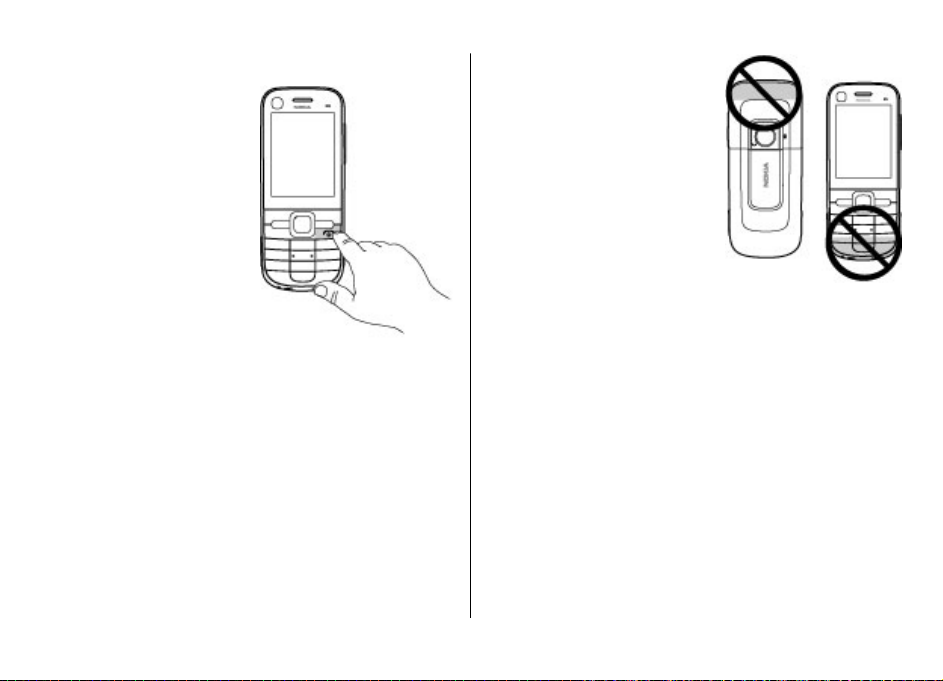
A készülék be- és kikapcsolása
A készülék be- és
kikapcsolásához nyomjuk meg
és tartsuk lenyomva a
bekapcsológombot. A gomb
rövid megnyomása befejezi a
hívásokat és bezárja az
alkalmazásokat.
Ha a készülék a PIN-kódot kéri,
írjuk be azt, és válasszuk az
OK lehetőséget.
Ha a készülék a biztonsági
kódot kéri, írjuk be azt, és
válasszuk az OK lehetőséget. A
gyári biztonsági kód az 12345.
A megfelelő dátum, idő és
időzóna beállításához válasszuk ki a tartózkodási helyünknek
megfelelő országot, majd adjuk meg a helyi dátumot és időt.
Antennahelyek
A készülék belső és külső antennával is rendelkezhet.
Kerüljük az antennaterület felesleges megérintését, amikor
az használatban van. Az antenna megérintése hatással van a
rádiókommunikáció minőségére, magasabb energiaszinten
való működést okozhat, valamint csökkentheti az
akkumulátor élettartamát.
Használatbavétel
Konfigurációs beállítások
Mielőtt a multimédiás üzenetküldést, az e-mail küldést, a
szinkronizálást, a folyamatos letöltéseket vagy a böngészőt
használhatnánk, meg kell adnunk a készülék megfelelő
konfigurációs beállításait. A készülék a behelyezett SIMkártyától függően esetleg automatikusan beállítja a
böngésző, a multimédiás üzenetküldés, a hozzáférési pontok
és a folyamatos letöltéseket konfigurációs beállításait.
Ellenkező esetben a Beállításvarázsló használatával
konfigurálhatjuk a beállításokat. A beállításokat
konfigurációs üzenetben kaphatjuk meg a szolgáltatótól,
melyet menthetünk a készülékre. A szolgáltatások
elérhetőségéről a szolgáltatótól vagy a legközelebbi Nokia
forgalmazótól kaphatunk további információt.
Konfigurációs üzenet érkezésekor a beállítások mentése és
alkalmazása nem automatikus. Ilyenkor az 1 új üzenet
értesítés olvasható a kijelzőn. A beállítások mentéséhez
© 2009 Nokia. Minden jog fenntartva. 11

Használatbavétel
válasszuk a Megjelenít > Opciók > Mentés lehetőséget.
Esetleg meg kell adnunk a szolgáltatótól kapott PIN-kódot.
Beállításvarázsló
Válasszuk a > Beállítások > Beáll.varázs. lehetőséget.
A Beállításvarázsló a szolgáltatónak megfelelően
konfigurálja a készülék működését és az e-mail beállításokat.
Az egyéb beállítások konfigurálása is lehetséges.
Előfordulhat, hogy ezeknek a szolgáltatásoknak a
használatához fel kell vennünk a kapcsolatot a szolgáltatóval
az adatkapcsolat vagy egyéb szolgáltatás aktiválása
érdekében.
Készülekbeállítások
Az Üdvözöljük alkalmazás segítségével megadhatjuk
területi beállításainkat, például a készülék nyelvét. Emellett
adatokat vihetünk át régi készülékünkről, személyre
szabhatjuk készülékünket, vagy például beállíthatjuk e-mail
fiókunkat. Vagy feliratkozhatunk a My Nokia szolgáltatásra,
ahonnan Nokia telefonunkhoz ingyenes tanácsokat,
ötleteket és támogatást kaphatunk. Az Ovi-szolgáltatás
aktiválását is elvégezhetjük.
Amikor először kapcsoljuk be a készüléket, megjelenik az
Üdvözlőképerny
válasszuk a
telepít. lehetőséget.
A készülék-kapcsolatok beállítása — Válasszuk a
Beállít.varázsló lehetőséget.
Adatátvitel egy kompatibilis készülékről — Válasszuk a
Adatátvitel lehetőséget.
ő. Az alkalmazás későbbi megnyitásához
> Beállítások > Súgó > Telefon
© 2009 Nokia. Minden jog fenntartva. 12
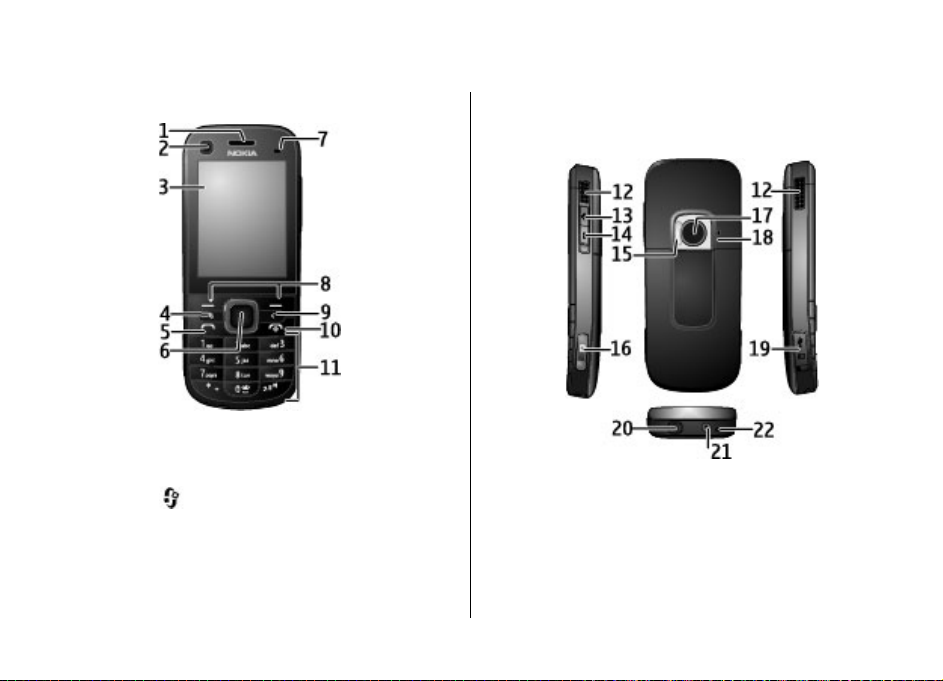
2. A készülék
A készülék gombjai és részei
1 — Hallgató
2 — A másodlagos kamera lencséje
3 — Kijelző
4 — Menü gomb
5 — Hívás gomb
6 — Navi™-gomb, a továbbiakban: vezérlőgomb
7 — Fényérzékelő
8 — Bal és jobb választógomb
A készülék
9 — Törlés gomb C
10 — Vége gomb/Bekapcsológomb
11 — Számgombok
12 — Sztereó hangszórók
13 — Hangerőnövelés gomb
14 — Hangerőcsökkentés gomb
15 — Vaku
16 — Rögzítés gomb
17 — A főkamera lencséje
© 2009 Nokia. Minden jog fenntartva. 13
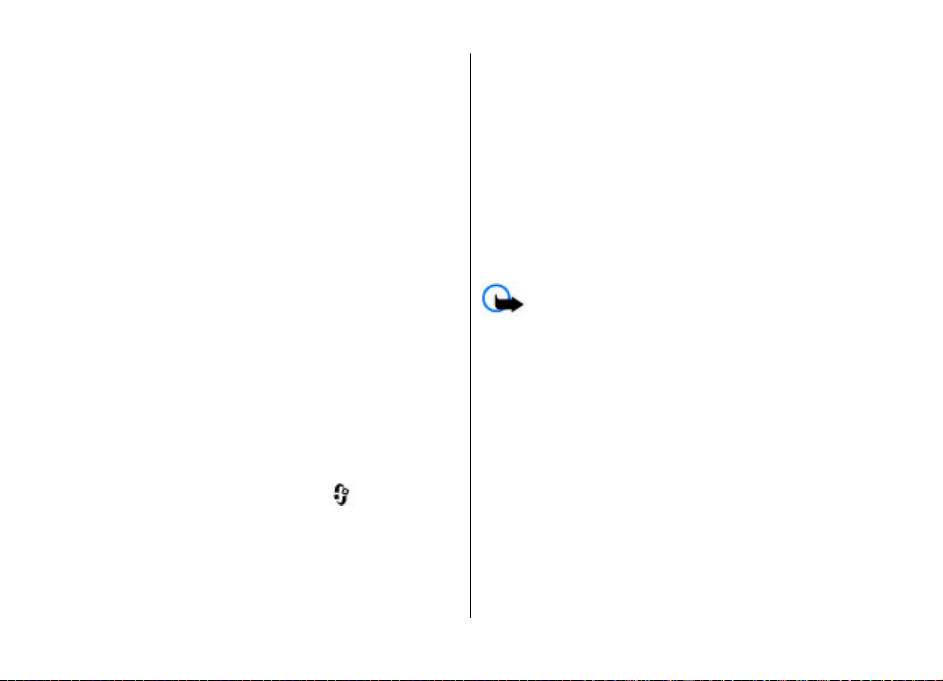
A készülék
18 — Másodlagos mikrofon az aktív háttérzajcsökkentéshez
19 — Micro USB-csatlakozó és az SD-memóriakártya nyílása
20 — Nokia AV-csatlakozó
21 — Töltőcsatlakozó
22 — Mikrofon
Főképernyő
A készülék bekapcsolása és hálózati bejelentkezése után a
kijelzőn megjelenik a főképernyő, és a készülék használatra
kész.
A legutóbb tárcsázott számok listájának megnyitásához
nyomjuk meg a hívás gombot.
A hangpostafiók hívásához tartsuk lenyomva az 1-es gombot.
A hangutasítások vagy a hangtárcsázás használatához
készenléti módban tartsuk lenyomva a jobb oldali
választógombot.
Az üzemmód módosításához nyomjuk meg röviden a
bekapcsológombot, és válasszunk ki egy másik üzemmódot.
Internetes kapcsolat megnyitásához tartsuk lenyomva a 0
gombot.
A főképernyő módosításához válasszuk a
Beállítások > Beállítások, majd az Általános
Testreszabás > Készenléti állapot lehetőséget, majd
válasszunk a következő lehetőségek közül:
● Készenléti téma — a főképernyő témájának
kiválasztása.
>
>
● Hivatkozások — hivatkozások hozzáadása
alkalmazásokhoz vagy eseményekhez, valamint a
kiválasztott főképernyő témájától függően hivatkozás
hozzárendelése a vezérlőgombhoz.
● Energiatakar. mód ideje — adjuk meg, hogy a készülék
inaktív állapotában mennyi idő elteltével kapcsoljon be az
energiatakarékos üzemmód.
● Megvilágítás ideje — adjuk meg, hogy a készülék inaktív
állapotában mennyi idő elteltével halványodjon el a
képernyő.
Offline üzemmód
Fontos: Offline üzemmódban semmilyen hívás sem
kezdeményezhető és nem fogadható, és semmilyen,
mobilhálózati lefedettséget igénylő funkció sem
használható. A készülékbe beprogramozott hivatalos
segélykérőszám ekkor is felhívható. Hívás
kezdeményezéséhez először az üzemmód
megváltoztatásával aktiválni kell a telefonfunkciót. Ha a
készülék le van zárva, be kell írni a feloldó kódot.
Az offline üzemmód gyors bekapcsolásához nyomjuk meg
röviden a bekapcsológombot, és válasszuk az Offline
lehetőséget.
Egy másik üzemmódba váltáshoz nyomjuk meg röviden a
bekapcsológombot, és válasszunk ki a kívánt üzemmódot.
Ha az offline üzemmód be van kapcsolva, akkor a
rádiófrekvenciát használó kapcsolatok kikapcsolt állapotban
vannak. Ugyanakkor, a készüléket SIM-kártya nélkül
© 2009 Nokia. Minden jog fenntartva. 14

használhatjuk, valamint hallgathatunk rádiót és zenét. Ne
felejtsük el kikapcsolni a készüléket olyan helyeken, ahol a
vezeték nélküli telefonok használata nem megengedett.
A kijelzőn megjelenő ikonok
A készüléket UMTS-hálózatban vagy GSM-hálózatban
használjuk (hálózati szolgáltatás). Az ikon melletti
oszlop a hálózat térerősségét jelzi a készülék
pillanatnyi helyén. Magasabb oszlop nagyobb
térerősségnek felel meg.
UMTS-hálózatban a HSDPA (hálózati szolgáltatás) be
van kapcsolva.
A készülék Offline üzemmódban van és nem
kapcsolódik a mobilhálózathoz.
Az akkumulátor töltöttségi szintje. Magasabb oszlop
magasabb töltöttségi szintnek felel meg.
Olvasatlan üzenetünk van az Üzenetek Bejövő
mappájában.
Új e-mail üzenetünk érkezett a távoli postafiókba.
Az Üzenetek Kimenő mappájában küldésre váró
üzenetek vannak.
A készülék
A telefon nem fogadott hívásokat regisztrált.
A készülék billentyűi zároltak.
Aktív jelzést vagy ébresztést jelez.
Néma üzemmód van kiválasztva, ilyenkor a készülék
nem jelzi csengéssel a bejövő hívásokat és
üzeneteket.
A Bluetooth-szolgáltatás be van kapcsolva.
Aktív Bluetooth-kapcsolat van folyamatban. Ha az
ikon villog, a készülék egy másik készülékhez próbál
csatlakozni.
A csomagkapcsolt adatátv
rendelkezésre áll (hálózati szolgáltatás). A
azt jelzi, hogy a kapcsolat aktív, a
hogy a kapcsolat várakoztatva van.
A csomagkapcsolt adatátv
rendelkezésre áll (hálózati szolgáltatás). A
azt jelzi, hogy a kapcsolat aktív, a
hogy a kapcsolat várakoztatva van.
iteli GPRS-kapcsolat
ikon
ikon pedig azt,
iteli EGPRS-kapcsolat
ikon
ikon pedig azt,
© 2009 Nokia. Minden jog fenntartva. 15

A készülék
A csomagkapcsolt adatátviteli UMTS-kapcsolat
rendelkezésre áll (há
azt jelzi, hogy a kapcsolat aktív, a
hogy a kapcsolat várakoztatva van.
A nagy letöltési sebességű, csomagkapcsolt
adatátvitel (HSDPA
lehet. A
A készülék számítógéphez csatlakozik USBadatkábel segítségével.
Az összes hívás más számra van átirányítva.
Fülhallgató van a készülékhez csatlakoztatva.
Autós kihangosító van a készülékhez csatlakoztatva.
Indukciós hurok van a készülékhez csatlakoztatva.
A készülék szinkronizálást végez.
A kijelzőn egyéb ikonok is megjelenhetnek.
ikon azt jelzi, hogy a kapcsolat aktív, a
ikon pedig azt, hogy a kapcsolat várakoztatva van.
lózati szolgáltatás). A
) támogatott és elérhető (hálózati
ő régiókban eltérőszolgáltatás). Az ikon a különböz
Energiatakarékos mód
Válasszuk a
> Beállítások > Beállítások lehetőséget.
ikon
ikon pedig azt,
A képernyővédő beállításainak meghatározásához válasszuk
az Általános > Testreszabás > Kijelző lehetőséget, majd
válasszunk a következő lehetőségek közül:
● Energiatakar. mód ideje — adjuk meg, hogy a készülék
inaktív állapotában mennyi idő elteltével kapcsoljon be az
energiatakarékos üzemmód.
● Megvilágítás ideje — adjuk meg, hogy a készülék inaktív
állapotában mennyi idő elteltével halványodjon el a
képernyő.
Menü
Válasszuk a lehetőséget.
A menüben a készülék különböző funkcióit érhetjük el.
Egy alkalmazás vagy mappa megnyitásához válasszuk ki a
kívánt elemet.
Ha módosítjuk a menü funkcióinak sorrendjét, akkor az
eltérhet az ebben a felhasználói útmutatóban ismertetett
sorrendtől.
Az alkalmazások valamely elemének kijelöléséhez vagy a
kijelölés megszüntetéséhez nyomjuk meg a # gombot.
Több egymás utáni elem kijelöléséhez vagy a kijelölés
elvetéséhez nyomjuk meg és tartsuk lenyomva a # gombot,
és egyidejűleg nyomjuk lefelé vagy felfelé a vezérlőgombot.
A menü nézetének módosításához válasszuk az Opciók >
Menünézet módosítása lehetőséget.
Egy alkalmazás vagy mappa bezárásához válasszuk az
Opciók > Kilépés lehetőséget.
© 2009 Nokia. Minden jog fenntartva. 16

A megnyitott alkalmazások megjelenítéséhez és azok közötti
váltáshoz tartsuk lenyomva a
kívánt alkalmazást.
Az alkalmazások háttérben történő futtatása jobban igénybe
veszi az akkumulátort, és csökkenti annak élettartamát.
gombot, és válasszuk ki a
Hangerő-szabályozás
Figyelmeztetés: Ha folyamatosan nagy hangerőnek
tesszük ki magunkat, az károsíthatja a hallásunkat. Zenét
mérsékelt hangerővel hallgassunk, és kihangosításkor ne
tegyük a készüléket a fülünkhöz.
Folyamatban lévő hívás vagy hangfájl hallgatása közben a
hallgató vagy a hangszóró hangerejének beállításához
nyomjuk meg a hangerő-szabályozó gombokat.
A hangszóró hívás közbeni be- vagy kikapcsolásához
válasszuk a Hangszóró vagy a Telefon lehetőséget.
A billentyűzet zárolása (billentyűzár)
A billentyűzár bekapcsolásához a főképernyőn nyomjuk meg
a bal oldali választógombot, majd másfél másodpercen belül
a * gombot.
Ha azt szeretnénk, hogy a billentyűzár egy bizonyos idő
elteltével automatikusan bekapcsoljon, válasszuk a
Beállítások > Beállítások, majd az Általános >
Biztonság > Telefon és SIM-kártya > Automatik. bill.zár
ideje > Egyéni lehetőséget és adjuk meg a kívánt időt.
>
A készülék
A billentyűzár kioldásához nyomjuk meg a Kiold gombot,
majd 1,5 másodpercen belül a * gombot. A készülékbe
beprogramozott hivatalos segélykérőszám a készülék vagy a
billentyűzet zárolt állapotában felhívható.
Hozzáférési kódok
Válasszuk a > Beállítások > Beállítások lehetőséget.
Annak beállításához, hogy a készülék hogyan alkalmazza a
hozzáférési kódokat és a biztonsági beállításokat, válasszuk
az Általános > Biztonság > Telefon és SIM-kártya
lehetőséget, majd a következő opciók egyikét:
● A SIM-kártyához (vagy USIM-kártyához) tartozó PIN-kód
(vagy UPIN-kód) védelmet nyújt a jogosulatlan használat
ellen.
● Az egyes SIM-kártyákhoz (vagy USIM-kártyához) tartozó
PIN2-kód (vagy UPIN2-kód) bizonyos szolgáltatások
eléréséhez szükséges.
● A SIM-kártyához (USIM-kártyához) tartozhat PUK-kód
(UPUK-kód) és PUK2-kód (UPUK-2-kód). Ha egymás után
háromszor hibásan írjuk be a PIN-kódot, akkor a készülék
kéri a PUK-kódot. Ha a kódok nem állnak rendelkezésre,
forduljunk a szolgáltatóhoz.
● A biztonsági kód a jogosulatlan használattól védi a
telefont. A kódot létrehozhatjuk és módosíthatjuk,
valamint beállíthatjuk, hogy a telefon kérje a kódot. A
kódot tartsuk titokban és a telefontól távol, biztonságos
helyen. Ha elfelejtjük a kódot, és a készülék zárolva van, a
zárolás feloldásához szervizszolgáltatást kell igénybe
vennünk. Ezért esetleg fizetnünk kell, valamint a
© 2009 Nokia. Minden jog fenntartva. 17
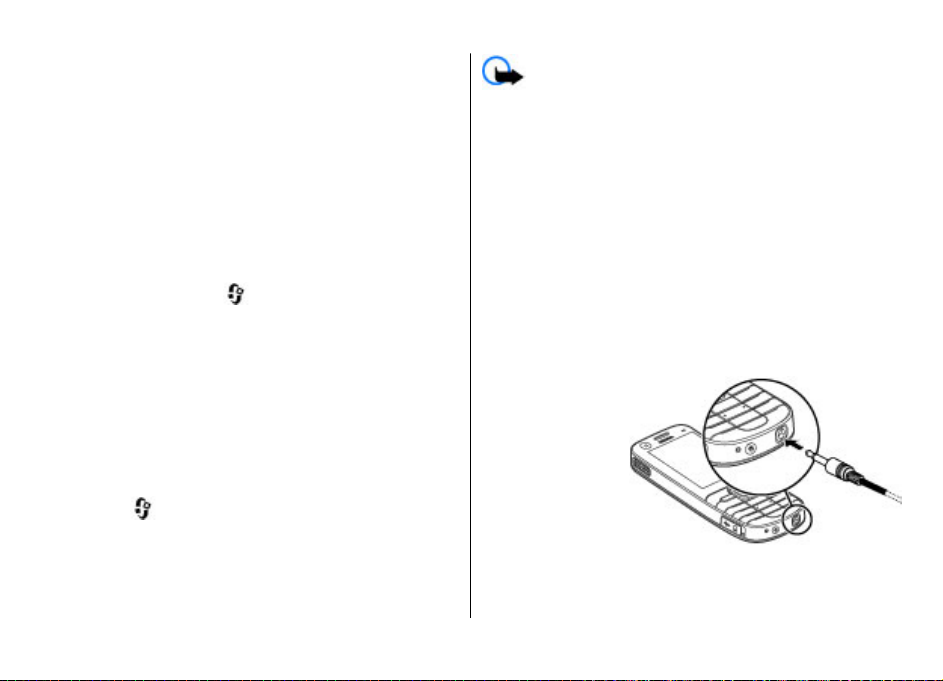
A készülék
készüléken tárolt összes személyes adat törlődhet.
További tájékoztatásért forduljunk egy Nokia Care
ponthoz vagy a készülék értékesítőjéhez.
● A korlátozó jelszóra akkor van szükség, ha a bejövő és a
kimenő hívások korlátozása céljából a híváskorlátozás
szolgáltatást használjuk (hálózati szolgáltatás).
Távoli lezárás
Készülékünket lezárhatjuk, ha egy másik készülékről egy
előre meghatározott szöveges üzenetet küldünk saját
készülékünkre. Saját készülékünk távoli lezárásának
engedélyezéséhez és az ahhoz használt szöveges üzenet
megadásához válasszuk a
Beállítások > Általános > Biztonság, majd a Telefon és
SIM-kártya > Távoli telefonzár lehetőséget. Ha megírtuk
az üzenetet, válasszuk az OK lehetőséget. Az üzenet
legfeljebb 20 karakter hosszú lehet.
A készülék lezárásához szöveges üzenetként küldjük el a
lezárási szöveget saját mobiltelefonszámunkra. A készülék
zárolásának későbbi feloldásához válasszuk a Kiold
lehetőséget és adjuk meg a biztonsági kódot.
> Beállítások >
Telepítések
Válasszuk az > Alkalm.-ok > Telepítés lehetőséget.
Ebben a mappában további alkalmazásokat találhatunk,
valamint ide tölthetjük le az új alkalmazásokat.
Fontos: Csak megbízható forrásból származó
alkalmazásokat telepítsünk és használjunk, például Symbian
Signed aláírással rendelkezőket vagy a Java Verified™
tesztnek megfelelőket.
Kompatibilis fülhallgató csatlakoztatása
Ne csatlakoztassunk olyan termékeket, amelyek kimeneti
jelet bocsátanak ki, mert ez tönkreteheti a készüléket. A
Nokia AV-csatlakozóhoz ne csatlakoztassunk semmilyen
áramforrást.
Ha olyan küls
Nokia AV-csat
készülékhez jóváhagyott eszköz, akkor fordítsunk különös
figyelmet a hangerőre.
ő eszközt vagy fülhallgatót csatlakoztatunk a
lakozóhoz, amely nem a Nokia által ehhez a
© 2009 Nokia. Minden jog fenntartva. 18

USB-adatkábel csatlakoztatása
Csatlakoztassunk egy kompatibilis USB-adatkábelt az USBcsatlakozóhoz. Az adatkábelt mindig először a
készülékünkhöz csatlakoztassuk, és csak azután a másik
készülékhez vagy számítógépünkhöz.
Az alapértelmezett
USBkapcsolattípus
kiválasztásához
vagy az aktív
üzemmód
módosításához
válasszuk a
Beállítások, majd
a Csatlakoz. >
USB > USBkapcsolati mód lehetőséget és a kívánt módot.
>
3. Terméktámogatás
A készülék saját súgója
A készüléken lévő alkalmazások használatához súgó áll
rendelkezésre a készüléken.
Ha a főmenüből szeretnénk megnyitni a súgót, válasszuk a
> Beállítások > Súgó > Súgó lehetőséget, majd azt
az alkalmazást, amelynek az útmutatóját el szeretnénk
olvasni.
Terméktámogatás
Annak kiválasztásához, hogy a készülék az alapértelmezett
módot automatikusan használja-e, válasszuk a Rákérdez.
kapcs.-kor lehetőséget.
Csuklópánt
Fűzzük be a csuklópántot, majd húzzuk szorosra.
Ha egy alkalmazás meg van nyitva, akkor az aktuális nézetre
vonatkozó súgót az Opciók > Súgó paranccsal nyithatjuk
meg.
Az útmutató olvasása közben a súgó méretének
módosításához válasszuk az Opciók > Betűméret
csökkentése vagy a Betűméret növelése lehetőséget.
A kapcsolódó témaköröket a a súgószöveg végén találjuk. Ha
kiválasztunk egy aláhúzott szót, akkor megjelenik egy rövid
ismertető szöveg. A súgó szövegében a következő jelzéseket
© 2009 Nokia. Minden jog fenntartva. 19

Terméktámogatás
találjuk: Hivatkozás egy kapcsolódó súgótémakörre.
Hivatkozás egy megbeszélt alkalmazásra.
Az útmutatás olvasása közben a súgószöveg és a háttérben
futó alkalmazás közti átváltáshoz válasszuk az Opciók >
Nyitott alk.-ok megj. lehetőséget, majd a kívánt
alkalmazást.
My Nokia
A My Nokia egy olyan ingyenes szolgáltatás, amely szöveges
üzenetek formájában rendszeresen tippeket, trükköket és
terméktámogatást küld Nokia készülékünk használatával
kapcsolatban. Ha országunkban elérhető a My Nokia
szolgáltatás és azt szolgáltatónk támogatja, akkor a dátum
és az idő beállítása után készülékünk felajánlja a csatlakozást
a My Nokia szolgáltatáshoz.
A My Nokia szolgáltatáshoz való csatlakozáshoz válasszuk az
Elfogadom lehetőséget és kövessük a kijelzőn megjelenő
utasításokat.
A regisztráció vagy a leiratkozás során küldött üzenetekért
fizetnünk kell.
A használat szabályairól és feltételeiről a készülékhez
mellékelt dokumentációban olvashatunk, vagy látogassunk
el a
www.nokia.com/mynokia webhelyre.
A My Nokia szolgáltatásba való későbbi regisztrációhoz
válasszuk a
My Nokia szolgáltatásra való regisztrációs felkérés
megjelenése után elindul a Telefon beállítása alkalmazás.
> Alkalm.-ok > My Nokia lehetőséget. A
A Telefon beállítása alkalmazás későbbi megnyitásához
válasszuk a
telepít. lehetőséget.
> Beállítások > Súgó > Telefon
Nokia támogatási és kapcsolattartási információk
A www.nokia.com/support címen vagy a helyi Nokia
weboldalon a kiegészítő információkon, a letöltéseken és a
Nokia termékekhez kapcsolódó szolgáltatásokon kívül
megtalálhatjuk ennek az útmutatónak a legújabb változatát
is.
Szoftverfrissítések
A Nokia készíthet olyan szoftverfrissítéseket, amelyek új
lehetőségeket, bővített funkciókat vagy megnövelt
teljesítményt kínálnak. Ezeket a frissítéseket letölthetjük a
Nokia Software Updater számítógépes alkalmazással.
Előfordulhat, hogy a szoftverfrissítések nem állnak
rendelkezésre minden készülékhez vagy
készülékváltozathoz. Nem minden szolgáltató támogatja a
legfrissebb szoftververziók elérhetőségét.
A készülék szoftverének frissítéséhez szükségünk van a Nokia
Software Updater alkalmazásra, egy Microsoft Windows XP
vagy Vista operációs rendszert használó számítógépre,
szélessávú internetkapcsolatra és egy kompatibilis
adatkábelre a készülék és a számítógép összekapcsolásához.
Figyelmeztetés: Szoftverfrissítés közben a készülék
nem használható még segélyhívásokra sem, amíg a telepítés
© 2009 Nokia. Minden jog fenntartva. 20

nem fejeződik be, és újra nem indítjuk a készüléket. Egy
frissítés telepítése előtt készítsünk másolatot adatainkról.
További tudnivalókért és a Nokia Software Updater
alkalmazás letöltéséhez látogassunk el
softwareupdate webhelyre, illetve a helyi Nokia weboldalra.
Ha a hálózat támogatja az éteren keresztüli
szoftverfrissítéseket, akkor előfordulhat, hogy a frissítéseket
a készülékről is kérelmezhetjük.
Tipp: Ha a készülékben található szoftver
verziószámát szeretnénk megtudni, akkor a
főképernyőn írjuk be a *#0000# kódot.
a www.nokia.com/
Szoftverfrissítések a mobilhálózaton
Válasszuk a > Beállítások > Szoftverfriss.
lehetőséget.
A Szoftverfrissítéssel (hálózati szolgáltatás) ellenőrizhetjük,
hogy rendelkezésre állnak-e frissítések a készülékszoftverhez
vagy az alkalmazásokhoz, és letölthetjük a frissítéseket a
készülékre.
A szoftverfrissítések letöltése nagy mennyiségű
adatforgalmat okozhat (hálózati szolgáltatás).
Győződjünk meg róla, hogy az akkumulátor töltöttségi
szintje megfelelő, vagy csatlakoztassuk a töltőt a frissítés
megkezdése előtt.
Figyelmeztetés: Szoftverfrissítés közben a készülék
nem használható még segélyhívásokra sem, amíg a telepítés
Terméktámogatás
nem fejeződik be, és újra nem indítjuk a készüléket. Egy
frissítés telepítése előtt készítsünk másolatot adatainkról.
Ha a készülék szoftverét vagy alkalmazásait a
Szoftverfrissítés alkalmazással frissítjük, előfordulhat, hogy
a felhasználói útmutatóban vagy a súgókban a frissített
alkalmazások funkcióira vonatkozó tartalom nem lesz
naprakész.
Válasszuk az Opciók pontot, és válasszunk a következő
lehetőségek közül:
● Frissítés indítása — Töltsük le a rendelkezésre álló
frissítéseket. A letölteni nem kívánt frissítések
kijelölésének törléséhez válasszuk azokat a listában.
● Frissítés számítógépről — A készülék frissítése egy
számítógép használatával. Ez a lehetőség lecseréli a
Frissítés indítása lehetőséget, amikor a frissítések csak a
számítógépes Nokia Software Updater alkalmazással
érhetők el.
● Adatok megtekintése — Egy frissítés információinak
megtekintése.
● Frissít. előzm. megtekint. — Az előző frissítések
állapotának megtekintése.
● Beállítások — Olyan beállítások módosítása, mint a
frissítések letöltéséhez használt az alapértelmezett
hozzáférési pont.
● Nyilatkozat — A Nokia licencszerződésének
megtekintése.
© 2009 Nokia. Minden jog fenntartva. 21
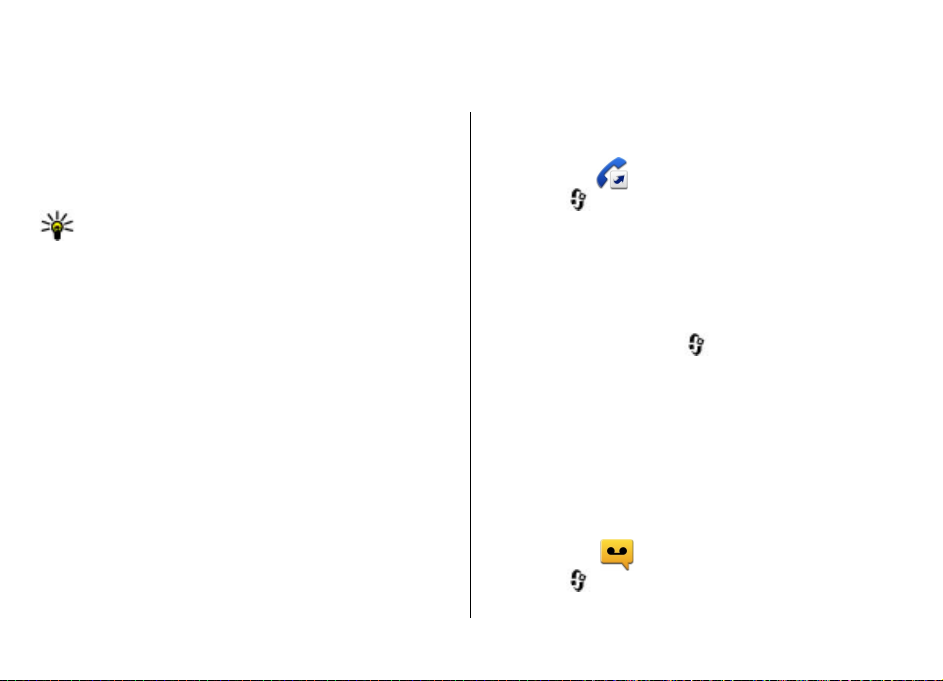
Hívás funkciók
4. Hívás funkciók
Hanghívások
Hívás kezdeményezése
Hívás kezdeményezéséhez írjuk be a telefonszámot a
körzetszámmal együtt, és nyomjuk meg a Hívás gombot.
Tipp: Nemzetközi híváshoz írjuk be a + karaktert,
amely a nemzetközi hozzáférési kódot helyettesíti,
majd írjuk be az ország hívószámát, a körzetszámot
(szükség esetén a kezdő 0 elhagyásával), és végül a
telefonszámot.
A hívás befejezéséhez vagy a hívási kísérlet megszakításához
nyomjuk meg a Vége gombot.
Ha mentett névjegy segítségével szeretnénk hívást
kezdeményezni, nyissuk meg a névjegyzéket. Írjuk be a név
első betűit, görgessünk a névre, és nyomjuk meg a Hívás
gombot.
Ha a hívásnapló használatával szeretnénk hívást
kezdeményezni, akkor nyomjuk meg a Hívás gombot, és
megjelennek a legutóbbi 20 hívás vagy hívási kísérlet számai.
Lapozzunk a kívánt számra vagy névre, és nyomjuk meg a
Hívás gombot.
Aktív hívás közben a hangerő beállításához használjuk a
hangerőszabályzó gombokat.
Hanghívásról videohívásra történő átváltáshoz válasszuk az
Opciók > Átváltás videohívásra lehetőséget. A készülék
befejezi a hanghívást és videohívás kezdeményez ugyanezzel
a féllel.
Gyorshívás
Válasszuk a > Beállítások > Beállítások és az
Telefon > Hívás > Gyorshívás lehetőséget.
A gyorshívás funkció használatával hívást
kezdeményezhetünk, ha a készüléken a főképernyő látható,
és ugyanakkor hosszan lenyomunk egy számgombot.
A gyorshívás bekapcsolásához válasszuk a Be lehetőséget.
Ha számgombot szeretnénk hozzárendelni egy
telefonszámhoz, válasszuk a
Gyorshívás pontot. Lapozzunk a képernyőn a kívánt
számgombra (2–9), és válasszuk az Opciók > Kijelöl pontot.
Válasszuk ki a kívánt számot a névjegyzékből.
Egy számbillentyűhöz rendelt telefonszám eltávolításához
lapozzunk a gyorshívó gombra, majd válasszuk az Opciók >
Eltávolítás lehetőséget.
Egy számbillentyűhöz rendelt telefonszám módosításához
lapozzunk a gyorshívó gombra, majd válasszuk az Opciók >
Módosítás lehetőséget.
> Beállítások >
Hangposta
Válasszuk a > Beállítások > Hív.postafiók pontot.
© 2009 Nokia. Minden jog fenntartva. 22

A Hangposta alkalmazás (hálózati szolgáltatás) legelső
használatakor a rendszer kéri hangpostafiókunk
telefonszámának megadását.
A hangpostafiók felhívásához lapozzunk a Hangpostafiók
lehetőségre, és válasszuk az Opciók > Hangposta hívása
lehetőséget.
A video-postafiók felhívásához lapozzunk a Video-
postafiók lehetőségre, és válasszuk az Opciók > Videopostafiók hívása lehetőséget.
A hangposta felhívásához a főképernyőn tartsuk lenyomva az
1-es gombot, vagy nyomjuk meg az 1-es, majd a Hívás
gombot. Válasszuk ki a felhívni kívánt postafiókot.
A hangpostafiók számának módosításához válasszuk ki a
postafiókot, majd az Opciók > Szám módosítása
lehetőséget.
Hangtárcsázás
Telefonhívást kezdeményezhetünk úgy, hogy kimondjuk a
készülék névjegylistájába mentett nevet.
Megjegyzés: A hangminták használata
nehézségekbe ütközhet, például zajos környezetben vagy
vészhelyzet esetén, ezért ne számítsunk minden körülmény
között kizárólag a hanghívásra.
1. A főképernyőn nyomjuk meg és tartsuk lenyomva a jobb
oldali választógombot. Rövid hangjelzés hallható, és a
Most beszéljen szöveg jelenik meg a kijelzőn.
Hívás funkciók
2. Mondjuk ki a felhívni kívánt partnerünk nevét. Ha a
hangfelismerés sikeres, megjelenik a javasolt találatok
listája. A telefon lejátssza a lista első helyén álló névhez
tartozó hangutasítást. Ha a hallott név nem megfelelő,
lapozzunk a következő találatra.
Konferenciahívás indítása
1. Konferenciahívás kezdeményezéséhez írjuk be a hívott fél
telefonszámát és nyomjuk meg a hívás gombot.
2. Amikor a résztvevő fogadja a hívást, válasszuk az
Opciók > Új hívás lehetőséget.
3. Mikor felhívtuk az összes résztvevőt, válasszuk az
Opciók > Konferencia lehetőséget a hívások
konferenciahívásba történő egyesítéséhez.
A készülék mikrofonjának hívás közben történő némításához
válasszuk az Opciók > Mikrofon ki lehetőséget.
Ha egy résztvevőt ki szeretnénk léptetni a
konferenciahívásból, válasszuk az Opciók > Konferencia >
Résztvevő bontása lehetőséget, majd válasszuk ki a
résztvevőt.
Ha privát beszélgetést szeretnénk folytatni a
konferenciahívás egyik résztvevőjével, válasszuk az
Opciók > Konferencia > Magán lehetőséget, majd a
résztvevőt.
Hívás fogadása
Bejövő hívás fogadásához nyomjuk meg a Hívás gombot.
Hívás elutasításához nyomjuk meg a Vége gombot.
© 2009 Nokia. Minden jog fenntartva. 23

Hívás funkciók
Hívásfogadás helyett a bejövő hívások csengőhangjának
elnémításához válasszuk a Némít lehetőséget.
Aktív hívás közben és a hívásvárakoztatás (hálózati
szolgáltatás) aktív állapotában a bejövő hívás fogadásához
nyomjuk meg a hívás gombot. Az első hívás várakoztatásra
került. Az aktív hívás befejezéséhez nyomjuk meg a vége
gombot.
Hívás- és adatnaplók
Válasszuk a > Napló lehetőséget.
A legutóbbi nem fogadott, fogadott és tárcsázott hívások
megtekintéséhez válasszuk az Utolsó hívások lehetőséget.
Tipp: A tárcsázott számok főképernyőn való
megjelenítéséhez nyomjuk meg a hívás gombot.
A kimenő és a bejövő hívások becsült időtartamának
megtekintéséhez válasszuk a Hívásidőtartam lehetőséget.
A csomagkapcsolt adatátviteli csatlakozás során átvitt
adatok mennyiségének megtekintéséhez válasszuk a
Csom.kapcs. adat lehetőséget.
Aktív háttérzajcsökkentés
A környezet zajai aktívan eltávolíthatók a beszédből és a
fülhallgatóból a kettős mikrofonnal ellátott háttérzajcsökkentési technológia segítségével.
A másodlagos mikrofon által érzékelt zajokat a készülék
eltávolítja a beszélgetésre használt főmikrofon
háttérzajából. Zajos környezetben ezzel jelentősen javítható
a beszédhang átviteli minősége. Ez a funkció mindig be van
kapcsolva.
A fülhallgató használata esetén is bekapcsolható az aktív
háttérza
jcsökkentés. A funkció aktiválásához válasszuk a
> Beállítások > Beállítások, majd a Telefon >
Hívás > Zajszűrés lehetőséget.
Az aktív háttérzajcsökkentés hangszóró vagy a kihangosító
alkalmazása esetén nem használható.
A zajcsökkentés
lehető legjobb
eredményessége
érdekében a
készülék hallgató
részét tartsuk a
fülünkhöz, a
főmikrofont (1)
pedig a szánkhoz.
Ne takarjuk el a
készülék hátoldalán lévő mikrofont (2).
Videohívások
Videohívás kezdeményezése
Videohívás indításához írjuk be a telefonszámot, vagy
válasszuk ki a címzettet névjegyzékből, és válasszuk az
Opciók > Hívás > Videohívás lehetőséget. A videohívás
indításakor bekapcsolódik az eszköz kamerája. Ha a kamera
használatban van, a videoküldés nem lehetséges. Ha a hívott
fél nem kíván videót küldeni, helyette állókép jeleníthető
meg. A videokép helyett elküldendő állókép kiválasztásához
© 2009 Nokia. Minden jog fenntartva. 24
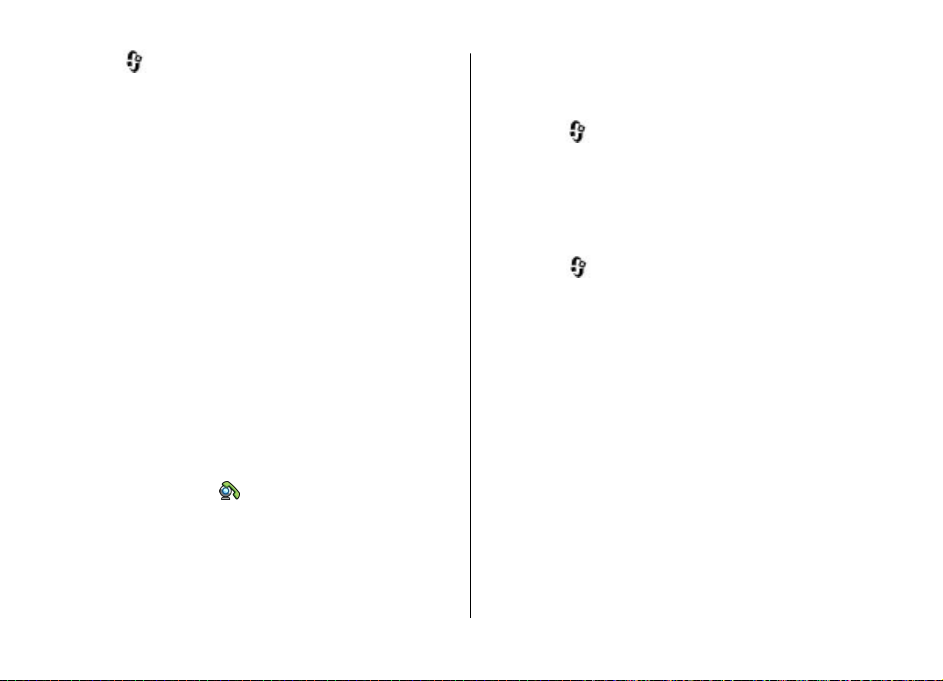
válasszuk a > Beállítások > Beállítások, majd a
Telefon > Hívás
A hang, videó vagy mindkettő elküldésének letiltásához
válasszuk az Opciók > Letiltás > Hang küldése, Videó
küldése vagy Hang és vid. küldése lehetőséget.
Aktív videohívás közben a hangerő beállításához használjuk
a hangerőszabályzó gombokat.
Ha a kihangosítót szeretnénk használni, válasszuk az
Opciók > Hangszóró be lehetőséget. A kihangosító
némításához és a kézibeszélő használatához, válasszuk az
Opciók > Kézibeszélő be lehetőséget.
A képek helyének váltásához válasszuk az Opciók >
Képsorrend módosítása pontot.
A kijelzőn megjelenített kép nagyításához válasszuk az
Opciók > Nagyítás/kicsinyítés lehetőséget, majd
lapozzunk felfelé, illetve lefelé.
Ha szeretnénk befejezni videohívást és hanghívást kívánunk
kezdeményezni ugyanahhoz a személyhez, válasszuk az
Opciók > Átváltás hanghívásra lehetőséget.
> Kép a videohívásban lehetőséget.
Videohívás fogadása vagy elutasítása
Videohívás érkezésekor a ikon jelenik meg.
A videohívás fogadásához nyomjuk meg a hívás gombot. Az
Engedélyezi videokép hívónak való küldését? kérdés
jelenik meg. Az élő videokép továbbításának megkezdéséhez
válasszuk az Igen lehetőséget.
Hívás funkciók
Ha nem kapcs olj uk b e a v ideoh ívá st, akk or csa k a h ívó han gja
lesz hallható. A videokép helyett a kijelzőn szürke háttér
jelenik meg. Ha a szürke háttérképet a készülék kamerájával
rögzített állóképpel szeretnénk helyettes
válasszuk a
Telefon > Hívás > Kép a videohívásban lehetőséget.
A videohívás befejezéséhez nyomjuk meg a vége gombot.
> Beállítások > Beállítások, majd a
íteni, akkor
Hívásbeállítások
Hívásbeállítások
Válasszuk a > Beállítások > Beállítások és az
Telefon > Hívás lehetőséget.
Válasszunk a következő lehetőségek közül:
● Saját szám elküldése — telefonszámunk megjelenítése
a hívott partner számára.
● Hívásvárakoztatás — ha beszélgetés közben szeretnénk
értesítést kapni a bejövő hívásokról (hálózati
szolgáltatás), válasszuk ezt a lehetőséget.
● Híváselutasítás üzenettel — hívás elutasítása és üzenet
küldése a hívó számára.
● Üzenetszöveg — írjuk meg azt az általános üzenetet,
amelyet egy hívás elutasítása esetén szeretnénk a hívó
számára elküldeni.
● Saját vid.kép bej. hív.-nál — videokép küldésének
engedélyezése vagy letiltása a készülékről indított
videohívás esetén.
● Kép a videohívásban — állókép megjelenítése, ha
videohívás esetén nem engedélyezett a videoképküldés.
© 2009 Nokia. Minden jog fenntartva. 25

Hívás funkciók
● Automat. újratárcsázás — annak beállítása a
készüléken, hogy sikertelen hívás után még legfeljebb
tízszer próbálja meg hívni a számot. Az automatikus
újratárcsázás leállításához nyomjuk meg a vége gombot.
● Hívásidőtartam kijelzése — az adott hívás
időtartamának megjelenítése a hívás közben.
● Hívás utáni jelentés — az adott hívás időtartamának
megjelenítése a hívás végén.
● Gyorshívás — a gyorshívás funkció aktiválása.
● Bármely gomb fogad — a bármely gomb fogad hívást
funkció aktiválása.
● Zajszűrés — a hallgató aktív háttérzaj-csökkentésének
bekapcsolása.
● Egyszerű tárcsázás — a névjegykeresés funkció
bekapcsolása főképernyőn.
Hívásátirányítás
Válasszuk a > Beállítások > Beállítások és Telefon >
Hívásátirányítás pontot.
Beérkező hívások átirányítása hangpostára vagy más
telefonszámra. A további tudnivalókért forduljunk a
szolgáltatóhoz.
Válasszuk ki az átirányítani kívánt hívások típusát, majd
válasszunk a következő lehetőségek közül:
● Minden hanghívást vagy Minden faxhívást — Az összes
bejövő hang- vagy faxhívás átirányítása. A hívásokra nem
válaszolhatunk, csak átirányíthatjuk azokat egy másik
számra.
● Ha foglalt — bejövő hívások átirányítása, ha aktív
hívásunk van.
● Ha nem válaszol — bejövő hívások átirányítása, miután
a készülék kicseng egy meghatározott ideig. Válasszuk ki,
hogy a készülék mennyi ideig csengjen, mielőtt a hívást
átirányítja.
● Ha ki van kapcsolva — Hívások átirányítása, ha a
készülék ki van kapcsolva, vagy a hálózat lefedettségén
kívül található.
● Ha nem érhető el — Hívások átirányítása aktív hívás
közben, ha nem fogadjuk a hívást, ha a készülék ki van
kapcsolva, vagy ha a készülék a hálózat lefedettségén kívül
található.
A hívások hangpostára történő átirányításához adjuk meg a
hívás típusát, az átirányítási beállításokat, majd válasszuk az
Opciók > Aktiválás > Hangpostafiókra lehetőséget.
A hívások másik telefonszámra történő átirányításához adjuk
meg a hívás típusát, az átirányítási beállításokat, majd
válasszuk az Opciók > Aktiválás > Másik számra
lehetőséget. Írjuk be a telefonszámot, vagy a szám
Névjegyzékből történő kikereséséhez válasszuk a Keres
lehetőséget.
Az aktuális hívásátirányítási állapot ellenőrzéséhez
lapozzunk egy átirányítási lehetőségre, és válasszuk az
Opciók > Állapot pontot.
Az összes hívásátirányítás kikapcsolásához lapozzunk egy
átirányítási lehetőségre, és válasszuk az Opciók > Törlés
pontot.
© 2009 Nokia. Minden jog fenntartva. 26

Híváskorlátozás
Válasszuk a > Beállítások > Beállítások, majd a
Telefon > Híváskorlátozás lehetőséget.
Korlátozhatjuk a készülékről indított vagy a készüléken
fogadott hívásokat (hálózati szolgáltatás). A beállítások
módosításához szükségünk van a szolgáltatótól kapott
korlátozó jelszóra. A híváskorlátozás minden hívásra
vonatkozik.
Híváskorlátozáshoz válasszunk az alábbiak közül:
● Kimenő hívások — Nem kezdeményezhető hanghívás a
készülékről.
● Bejövő hívások — Nem fogadható hívás.
● Nemzetközi hívások — a külföldre irányuló hívások
tiltása.
● Bejövő hívások idegen hálózatban — a bejövő hívások
tiltása, amikor külföldön tartózkodunk.
● Nemzetközi hívások, kivéve haza — a külföldre
irányuló hívások tiltása, kivéve a saját országunkba
irányuló hívásokat.
A híváskorlátozás állapotának ellenőrzéséhez válasszuk ki a
korlátozási opciót, majd az Opciók > Állapot ellenőrzése
lehetőséget.
A híváskorlátozások feloldásához válasszuk ki a korlátozási
opciót, majd az Opciók > Minden korlátoz. törlése
lehetőséget.
A hang- és faxhívások korlátozására használt jelszó
módosításához válasszuk az Opciók > Korlát. jelszó
módosítása lehetőséget. Írjuk be a jelenlegi biztonsági
kódot, majd az új kódot kétszer. A híváskorlátozási jelszónak
Hívás funkciók
négy számjegyből kell állnia. A további tudnivalókért
forduljunk a szolgáltatóhoz.
Hálózati beállítások
Válasszuk a > Beállítások > Beállítások és a
Telefon > Hálózat
A hálózatmód kiválasztásához válasszuk a Hálózatmód és a
Kettős mód, UMTS vagy GSM lehetőséget. Kettős módban a
készülék automatikusan vált a hálózatok között.
Tipp: Az UMTS használata gyorsabb adatátvitelt tesz
lehetővé, de nagyobb energiafelhasználással játhat,
ami miatt csökkenhet az akkumulátor üzemideje.
Azokon a területeken, ahol a GSM és az UMTS hálózat is
elérhető a Kettős mód lehetőséget választva a
készülék folyamatosan váltogathat a két hálózat
között, ami megint csak növeli a fogyasztást.
A szolgáltató kiválasztásához és a rendelkezésre álló
hálózatok közötti választáshoz válasszuk az
Operátorválasztás,
automatikus kiválasztásához az
A készülék mikrocellás hálózatban (MCN) való használatának
kijelzéséhez válasszuk az Adókörzet-információ > Be
lehetőséget.
lehetőséget.
Kézi lehetőséget, vagy a hálózat
Automatikus lehetőséget.
Videomegosztás
A videomegosztás követelményei
A videomegosztáshoz 3G-csatlakozás szükséges. A
szolgáltatás és a 3G-hálózat rendelkezésre állásáról, valamint
© 2009 Nokia. Minden jog fenntartva. 27

Hívás funkciók
a szolgáltatás díjszabásáról kérjünk tájékoztatást a
szolgáltatótól.
A videomegosztás használatához az alábbiakat kell tennünk:
● Ellenőrizzük, hogy a készülék be van-e állítva a személyek
közötti kapcsolatokra.
● Ellenőrizzük, hogy rendelkezünk-e aktív 3G-kapcsolattal
és a 3G hálózati lefedettség területén tartózkodunk-e. Ha
videomegosztási munkamenet közben elhagyjuk a 3Ghálózat lefedettségi területét, a megosztás megszakad, de
a hanghívás tovább folytatódik.
● Ellenőrizzük, hogy mind a hívó, mind a hívott fél
regisztrálva van-e a 3G-hálózatban. Ha meghívunk valakit
a megosztási műveletbe, és a meghívott személy nincs 3Ghálózatban, készülékén nincs telepítve a videomegosztás
alkalmazás, illetve ha nincs beállítva a személyek közötti
kapcsolat, akkor a meghívott személy nem kapja meg a
meghívókat. Ilyenkor hibaüzenetet kapunk, amely arról
tájékoztat, hogy a hívott fél nem tudja fogadni a
meghívást.
Élő videofelvétel vagy videofájl megosztása
Aktív hanghívás közben válasszuk az Opciók > Videó
megosztása lehetőséget.
1. Ha hívás közben élő videót szeretnénk megosztani,
válasszuk az Élő videó parancsot.
Videofájl megosztásához válasszuk a Videoklip
lehetőséget, majd a megosztani kívánt videofájlt.
Előfordulhat, hogy megosztásához először megfelelő
formátumba kell konvertálnunk a videofájlt. Ha a
készülék kéri a videofájl konvertálását, akkor válasszuk az
OK parancsot. A konvertálás végrehajtásához telepíteni
kell készülékünkre egy videoszerkesztő alkalmazást.
2. Ha a Névjegyzékbe mentett címzetthez több SIP-cím vagy
országhívószámot tartalmazó telefonszám tartozik,
válasszuk ki a megfelelő címet vagy számot. Ha a címzett
SIP-címe vagy telefonszáma nem áll rendelkezésre, adjuk
meg a címet vagy a telefonszámot az országhívószámmal
együtt, és a meghívás elküldéséhez válasszuk az OK
lehetőséget. A készülék elküldi a meghívót a SIP-címre.
A megosztás automatikusan elkezdődik, amikor a hívott
fél elfogadja a meghívást.
Lehetőségek videomegosztás közben
a videó nagyítása (csak a küldő félnél).
a fényerő beállítása (csak a küldő félnél).
vagy a mikrofon elnémítása vagy az elnémítás
megszüntetése.
vagy a kihangosító be- és kikapcsolása.
vagy a videomegosztás szüneteltetése vagy
folytatása.
váltás teljes képernyős nézetre (csak a fogadó félnél).
3. A megosztási művelet befejezéséhez válasszuk a
Megállít lehetőséget. A hanghívás befejezéséhez
nyomjuk meg a vége gombot. A hívás befejezésekor a
videomegosztás is befejeződik.
A megosztott élő videokép mentéséhez válasszuk a Igen
parancsot, amikor a készülék kéri ezt. A készülék értesít a
© 2009 Nokia. Minden jog fenntartva. 28

mentett videó elérési útjáról. A kívánt tárolási memória
meghatározásához válasszuk a
Beállítások, majd a Csatlakozás > Videomegosztás >
Kijelölt mentési memória lehetőséget.
A megosztás szünetel addig, amíg a videofájl megosztása
közben más alkalmazásokat használunk. Ha a
> Beállítások >
5. Zene
Akkor is hallgathatunk zenét és podcast-epizódokat, ha az
offline üzemmód van bekapcsolva.
üzemmód”. old. 14.
Zenelejátszó
Válasszuk a > Alkalm.-ok > Zenelejátszó lehetőséget.
A Zenelejátszóval zenefájlokat hallgathatunk meg, illetve
lejátszási listákat hozhatunk létre és játszhatunk le. A
Zenelejátszó támogatja például az MP3 és az AAC
fájlformátumot.
Zeneszám vagy podcast-epizód lejátszása
Az összes elérhető zeneszám és podcast-epizód zenetárba
való felvételéhez válasszuk az Opciók > Könyvtár
frissítése pontot.
Zeneszám vagy podcast-epizód lejátszásához válasszuk ki a
kívánt kategóriát, a lejátszandó zeneszámot vagy a podcastepizódot.
Lásd „Offline
Zene
videomegosztás nézetbe visszalépve folytatni szeretnénk a
megosztást, akkor a főképernyőn válasszuk az Opciók >
Folytat lehetőséget.
A lejátszás szüneteltetéséhez nyomjuk meg a lapozógombot,
folytatásához ismét a lapozógombot. A lejátszás leállításhoz
nyomjuk lefelé a lapozógombot.
A hallgatott számban előre- vagy hátraugráshoz a
lapozógombot nyomjuk hosszan jobbra vagy balra.
A következő elem kihagyásához lapozzunk jobbra. A
zeneszám elejére ugráshoz nyomjuk balra a lapozógombot.
Az előző elemre ugráshoz nyomjuk balra a lapozógombot a
zeneszám vagy podcast-epizód lejátszásának megkezdésétől
számított 2 másodpercen belül.
A lejátszott anyag hangszínének módosításához válasszuk az
Opciók > Hangszínszabályzó pontot.
A szimmetrikus hangzás, illetve a sztereó hangzás és a
basszuskiemelés módosításához válasszuk az Opciók >
Hangbeállítások lehetőséget.
A lejátszás közbeni látványt az Opciók > Megjelenítés
bekapcsol. beállításban kapcsolhatjuk be.
A főképernyőre való visszatéréshez és a háttérben történő
zenelejátszás meghagyásához nyomjuk meg a Vége gombot.
© 2009 Nokia. Minden jog fenntartva. 29
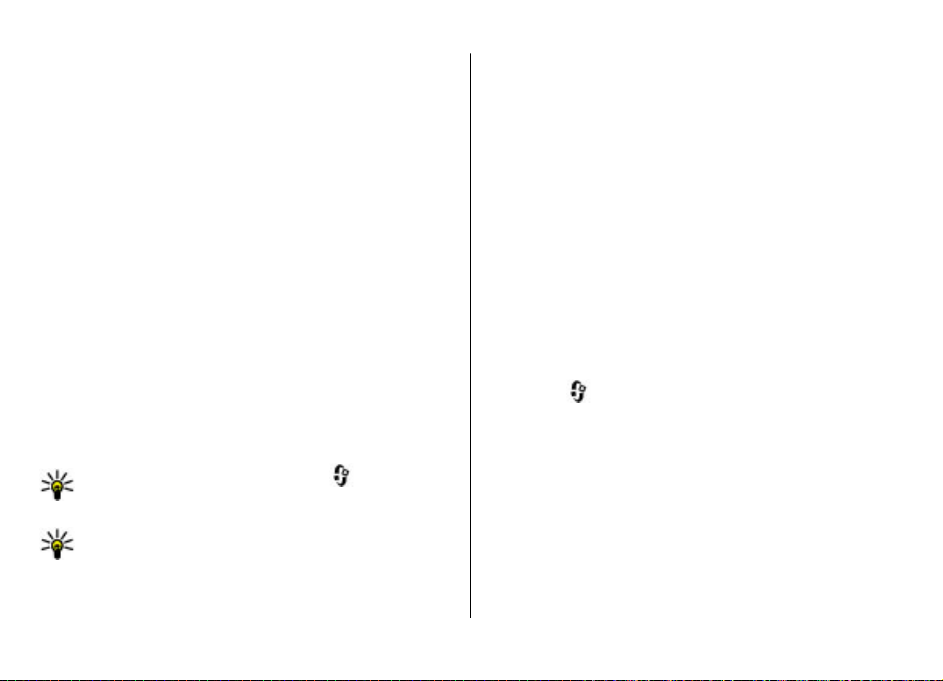
Zene
Say and Play
Csupán azzal elindíthatjuk a kívánt szám lejátszását, hogy
például kimondjuk az előadó nevét.
Zene lejátszása
1. A Say and Play alkalmazás megnyitásához nyomjuk meg
és tartsuk lenyomva a * gombot.
2. A Say and Play alkalmazás első alkalommal történő
használata során, miután új zeneszámokat töltöttünk le
készülékünkre, a hangutasítások frissítéséhez válasszuk
az Opciók > Frissítés lehetőséget.
3. A hangjelzés után mondjuk ki az előadó nevét, az előadó
nevét és a zeneszám címét, az album címét vagy a
lejátszási lista címét. Tartsuk a készüléket 20 cm-re a
szánktól, és beszéljünk szokásos hangon. Ne takarjuk le
kezünkkel a készülék mikrofonját.
A hangutasítások a készülékünkön található zeneszámok
metaadatain (az előadó neve és a zeneszám címe) alapulnak.
Két nyelvet használhatunk: az angolt és a készülék
nyelveként beállított nyelvet. A zeneszám metaadatainak
angol nyelvűnek vagy a készülék nyelvével megegyező
nyelvű
nek kell lennie.
Tipp: A Say and Play alkalmazást a > Alkalm.ok > lehetőZenekeresés ség választásával is
megnyithatjuk.
Tipp: A keresés pontosságának növelése érdekében
tárcsázáshoz használjunk hangutasításokat. A
tárcsázó alkalmazkodik hangszínünkhöz, majd ennek
megfelelően alkalmazza azt zene keresése során is.
Zene átvitele számítógépről
1. Helyezzen kompatibilis memóriakártyát a készülékbe.
2. Csatlakoztassuk készülékünket a számítógéphez
Bluetooth-kapcsolattal vagy kompatibilis USB-adatkábel
segítségével. USB-adatkábel használata esetén azt
először készülékünkhöz, majd a számítógéphez
csatlakoztassuk.
3. USB-kábel használata esetén kapcsolattípusként válassza
a Médiaátvitel lehetőséget.
Ha a Médiaátvitel lehetőséget választjuk kapcsolatmódként,
akkor használhatjuk a Windows Media Playert a zenék
készülék és számítógép közti szinkronizálásához.
FM-rádió
Rádióhallgatás
Válasszuk a
A rádióadás minősége a rádióadó adott területen való
lefedettségétől függ.
A rádió hallgatása közben is kezdeményezhetünk és
fogadhatunk hívásokat. Folyamatban lévő hívás közben a
rádiót a készülék elnémítja.
Az állomáskeresés elindításához nyomjuk meg és tartsuk
lenyomva a vezérlőgomb bal vagy jobb oldalát.
Ha már mentettünk rádióállomásokat a készülékre, akkor a
vezérlőgomb rövid balra vagy jobbra nyomásával léphetünk
a következő vagy az előző mentett állomásra.
> Alkalm.-ok > Rádió lehetőséget.
© 2009 Nokia. Minden jog fenntartva. 30
